现在您已了解一些基本功能,在开始对面部特征进行建模之前,您将了解其他一些有用的方法。
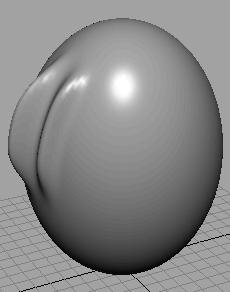
一处隆起高于另一处隆起。“不透明度”(Opacity)值”可缩放“最大置换”(Max Displacement)的影响。例如,如果“不透明度”(Opacity)为 0.2,每个笔划仅具有约 0.2 倍的“最大置换”(Max Displacement)设置效果。
通常,在推动或拉动时最好使用较低的“不透明度”(Opacity)值。可以使用多个笔划逐渐增加变形。
如果希望只影响曲面的一小块区域,请使用鼠标单击而不是在区域上绘制笔划。如果笔刷的“半径(U)”(Radius(U))和“不透明度”(Opacity)较小,可能需要单击两条等参线的最近相交点。
若要执行该操作,请显示“雕刻几何体工具”(Sculpt Geometry Tool)的“笔划”(Stroke)选项卡。对于“光笔压力”(Stylus Pressure),请选择“不透明度”(Opacity)、“半径”(Radius)或“二者”(Both)。“半径”是常见的选择。如果选择“半径”(Radius),“雕刻”选项卡上的“半径(U)”(Radius(U))值将设定最大半径,而“半径(L)”(Radius(L))为最小值。浏览各种设置。
如果使用鼠标,请将“光笔压力”(Stylus Pressure)设定为“无”(None)。“半径(U)”(Radius(U))设定固定半径。“半径(L)”(Radius(L))将被忽略。